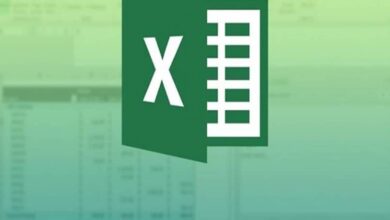Comment télécharger et installer l’extension Windows Defender dans Chrome

Bien que Microsoft Edge soit installé par défaut dans toutes les versions de Windows 10, la société est consciente que la plupart des gens préfèrent utiliser Google Chrome . Et dans cet article, nous allons vous montrer comment télécharger et installer l’extension Windows Defender dans Chrome . Ensuite, nous analyserons en détail les caractéristiques de cette application, ainsi que ses avantages et inconvénients.
Comment télécharger et installer l’extension Windows Defender dans Chrome
Cette extension est disponible pour Windows et Mac. Par conséquent, évitez et protégez votre navigateur contre les attaques si vous souhaitez étendre votre sécurité lors de la navigation dans Google Chrome. Suivez ces étapes pour télécharger et installer l’extension. La procédure est la même pour les deux systèmes d’exploitation.
- Ouvrez Google Chrome .
- Accédez au magasin d’extensions et recherchez l’extension de navigateur Windows Defender.
- Cliquez sur l’option «Ajouter à Chrome» puis «Ajouter une extension».
C’est simple. À partir de ce moment, vous commencerez à profiter de la protection Web de Windows Defender , que vous utilisiez Mac ou Windows.
Il est à noter que le fonctionnement de cette extension est très simple. Lorsque vous l’ajoutez à votre navigateur, vous verrez son icône dans la barre d’extensions supérieure. Si vous cliquez dessus, la seule option que vous pouvez modifier sera d’activer ou de désactiver la protection Web. Tous les autres paramètres sont déjà configurés par défaut.

Au vu de ce qui précède, c’est une extension idéale pour les personnes ayant peu de connaissances techniques , qui ne veulent rien manipuler ou configurer. Vous pouvez lire la suite pour une analyse plus détaillée de l’extension.
Il est à noter qu’il est important que vous protégiez votre navigateur Chrome en bloquant l’accès par mot de passe à l’aide de l’extension. Depuis cette façon, votre vie privée sera plus protégée.
Fonctionnalités, avantages et inconvénients de Windows Defender
L’extension Windows Defender a été officiellement publiée en 2017. Depuis lors, son fonctionnement n’a pas beaucoup changé. Il a une taille d’environ 300 Ko et, une fois téléchargé, il ajoute une icône à la barre d’extensions. Il est conçu pour bloquer les menaces des sites Web avec un contenu malveillant et vous protéger contre le phishing.
Il fonctionne à partir d’une liste d’URL malveillantes que Microsoft met constamment à jour. Si la page à laquelle vous souhaitez accéder correspond à l’une de ces URL, vous recevrez un avertissement de sécurité.
Lorsque vous entrez dans une page à risque, l’extension affichera une fenêtre rouge pour nous avertir du danger éventuel. Pour voir la raison de l’avertissement, vous devrez cliquer sur l’option «Plus d’informations» . Là, Windows Defender vous informera des raisons pour lesquelles cette page est signalée comme dangereuse.
Si vous pensez qu’il s’agit d’un faux positif Windows Defender , vous pouvez le signaler en cliquant sur l’option appropriée puis en entrant dans la page en question en sélectionnant l’option «Ignorer et continuer» . Si vous n’êtes pas sûr de la fiabilité de la page, cliquez sur l’option «Revenir sur un site sûr».
C’est une extension très simple et pratique. Comme il est de taille minimale, il est idéal pour les appareils à faible performance . De plus, il bénéficie du soutien d’une entreprise responsable, présente sur le marché de l’informatique depuis des années.
Enfin, l’extension est très simple, elle est donc destinée aux personnes ayant peu de connaissances techniques qui souhaitent uniquement être protégées lors de leur navigation sur le web .
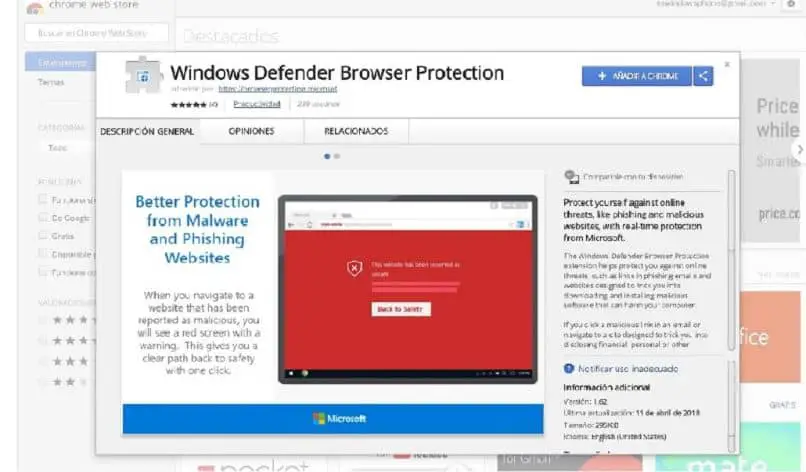
Enfin, pour de meilleurs résultats, il est recommandé d’ activer Windows Defender sur votre appareil . De cette façon, vous pouvez toujours protéger votre ordinateur contre tout virus pouvant être introduit par les pages Web que vous utilisez.
Nous espérons que cet article vous aidera à prendre soin de votre navigateur et plus tard de votre ordinateur, alors suivez ces étapes et vous aurez du succès à coup sûr.